Linux下Anaconda的安装和使用
1.安装
第一步:在 Anaconda官网 选择下载对应系统 Python3.7版本下载(Mac下载Command Line Installer版本即可)。
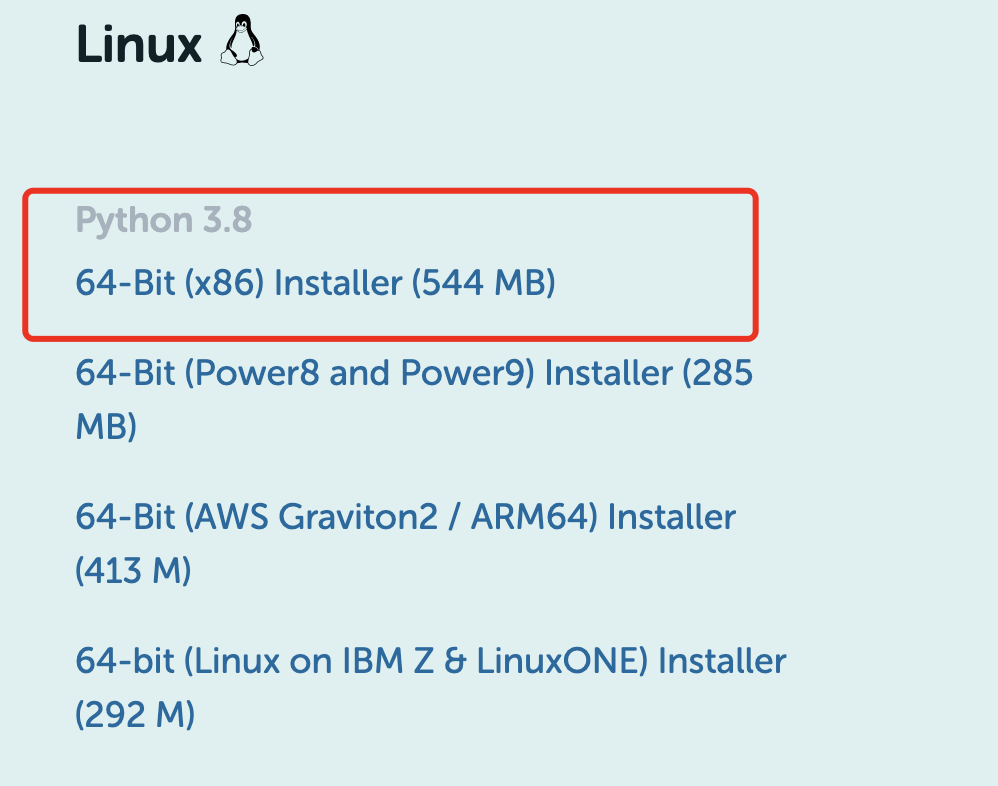
复制链接wget就行
第二步:安装,执行 bash Anaconda3-2021.05-Linux-x86_64.sh
安装过程中一直回车即可,如提示设置安装路径,可根据需求修改,一般默认即可。
第三步:验证安装是否成功 anaconda -h
发现一个有趣的提示:
通常安装anaconda后,打开终端会默认进入base环境,其实可设置:
If you'd prefer that conda's base environment not be activated on startup,
set the auto_activate_base parameter to false:
conda config --set auto_activate_base false
2.使用
# 创建名为my_paddlenlp的环境,指定Python版本为3.7 conda create -n my_paddlenlp python=3.7 # 进入my_paddlenlp环境 conda activate my_paddlenlp # 安装PaddleNLP pip install --upgrade paddlenlp==2.1.0 -i https://pypi.org/simple # 也可以用conda install安装 conda install -c huggingface transformers # 退出虚拟环境 conda deactivate # 查看本机所有的anaconda虚拟环境 conda env list # 查看当前环境所有的python包 conda list # # 删除虚拟环境 conda remove -n your_env_name(虚拟环境名称) --all
3. conda换源
换成清华镜,参考 https://mirror.tuna.tsinghua.edu.cn/help/anaconda/
首先在用户根目录下,新建 .condarc
channels: - defaults show_channel_urls: true default_channels: - https://mirrors.tuna.tsinghua.edu.cn/anaconda/pkgs/main - https://mirrors.tuna.tsinghua.edu.cn/anaconda/pkgs/r - https://mirrors.tuna.tsinghua.edu.cn/anaconda/pkgs/msys2 custom_channels: conda-forge: https://mirrors.tuna.tsinghua.edu.cn/anaconda/cloud msys2: https://mirrors.tuna.tsinghua.edu.cn/anaconda/cloud bioconda: https://mirrors.tuna.tsinghua.edu.cn/anaconda/cloud menpo: https://mirrors.tuna.tsinghua.edu.cn/anaconda/cloud pytorch: https://mirrors.tuna.tsinghua.edu.cn/anaconda/cloud simpleitk: https://mirrors.tuna.tsinghua.edu.cn/anaconda/cloud ssl_verify: false
然后就会发现快乐很多
参考链接:
1. https://github.com/PaddlePaddle/PaddleNLP/blob/develop/docs/get_started/installation.rst
2. https://zhuanlan.zhihu.com/p/168748757
个性签名:时间会解决一切



 浙公网安备 33010602011771号
浙公网安备 33010602011771号